Palvelun sisällön tarkasteleminen Power BI
Termillä Power BI tarkoitetaan sovellukset , käyttöpaneelit ja raportit. Sisällön luo designerit Power BI , jotka jakavat sen muiden kollegoiden kanssa. Sisältösi on helposti saatavilla ja sitä voi Power BI tarkastella, ja paras aloituspaikka on kotisi.
Tutustu aloitussivuon Power BI
Kun kirjaudut sisään, avaa Power BI ja tuo kotiesi sen näkyviin.
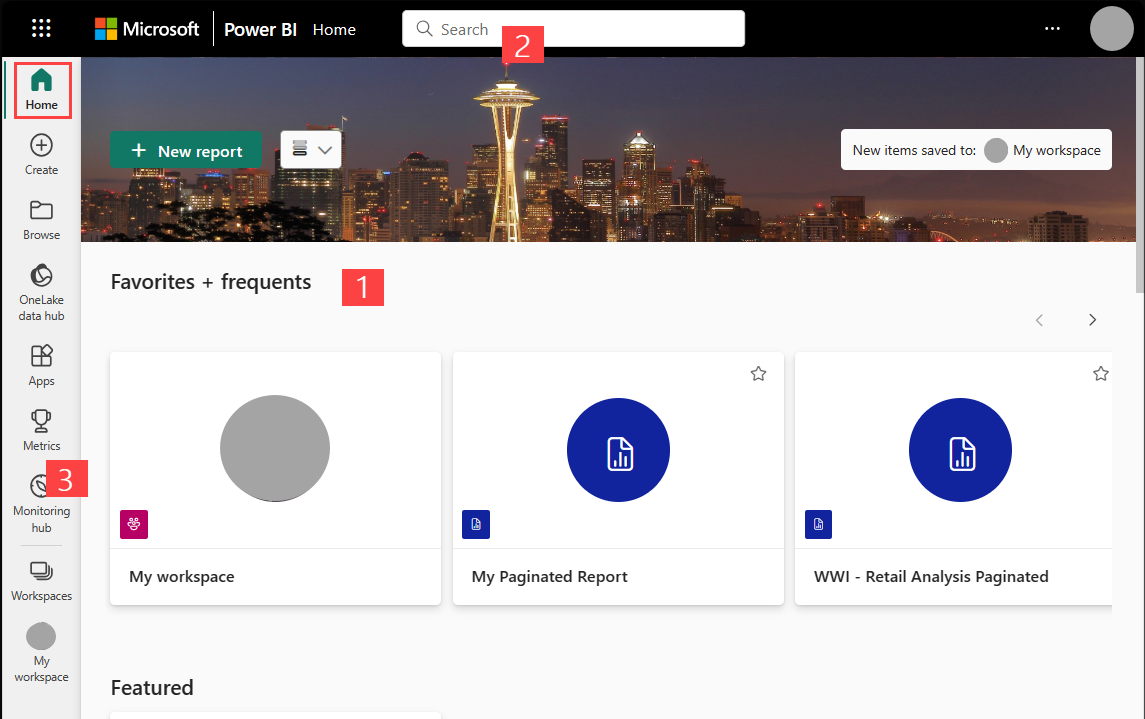
Power BI Aloitussivulla on kolme tapaa paikantaa ja tarkastella sisältöä. Vaikka kaikki kolme voivat käyttää samaa sisältöjen poolia, ne ovat pelkästään erilaisia tapoja käyttää tätä sisältöä. Joskus haku on helpoin ja helpoin tapa löytää jokin asia. Muut ajat ovat paras vaihtoehtosi, kun valitset ruudun kotiajalla.
Homeyhdistelmää näytöt ja järjestävät suosikkisi ja uusimman sisältösi sekä suositeltavat sisältö- ja oppiresurssit. Kukin sisältö näkyy ruuduna, jossa on otsikko ja kuvake. Sisällön valitseminen avaa ruudun.
Yleishakuruudussa voit etsiä sisältöä otsikon, nimen tai avainsanan perusteella.
Sivu siirtymisruudussa voit tarkastella sisältöluetteloita ja valita sen, jonka haluat avata.
Seuraavissa osissa on lisätietoja näiden asetusten etsimiseen ja tarkastelemiseen.
Home in ytt y
Koti-alueella voit tarkastella kaikkia niitä sisältöjä, joita sinulla on oikeus käyttää. Aluksi sisällössä ei ehkä ole paljon sisältöä, mutta muutokset muuttuvat, kun alat käyttää Power BI kollegoitasi.
Kotikodista päivittää myös suositeltavat sisältö- ja oppimisresurssit. Kun työskentelet, saat Power BI käyttöpaneelit, raportit ja sovellukset kollegoisilta ja kotitoverisi lopuksi täyttää tiedot.
Seuraavat osat ovat lähempänä Koti- ja Kohde- tai kohde-aluetta alhaalta ylöspäin.
Tärkeimmät mittarit yhdellä kertaa
Kuten aiemmin on mainittu, voit katsella kotisi näkymän kaikkia käyttöoikeuttasi. Kukin sisältö on ruutu, ja ruudun valitseminen vie koko sisällön. Esimerkiksi koontinäytön ruutujen valitseminen avaa dashboardin.
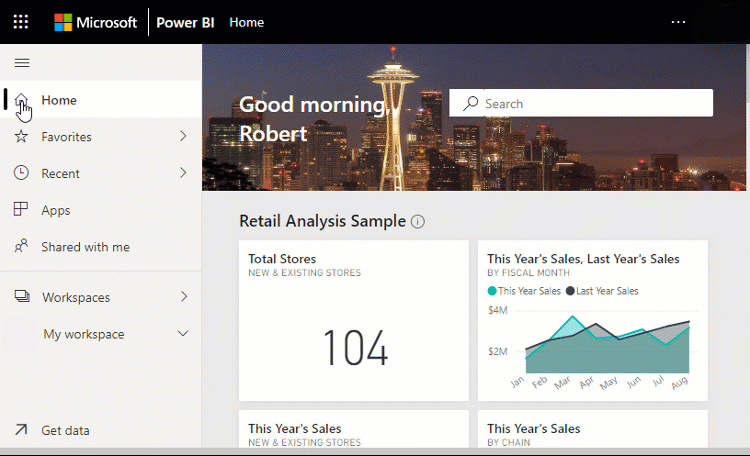
Suurin tärkeä sisältö voi olla sinun nisintäsi.
Suosikit ja usein toistuvat
Tässä yläosassa on linkkejä useimmin käydyän sisältöön tai sisältöön, joihin on merkitty suosikiksi . Huomaa, että osassa sen suosikeiksi merkityistä voi merkiksi nähdä, että sen voi merkitä vain sen merkiksi, että he ovat sen suosikeiksi merkittyjä.
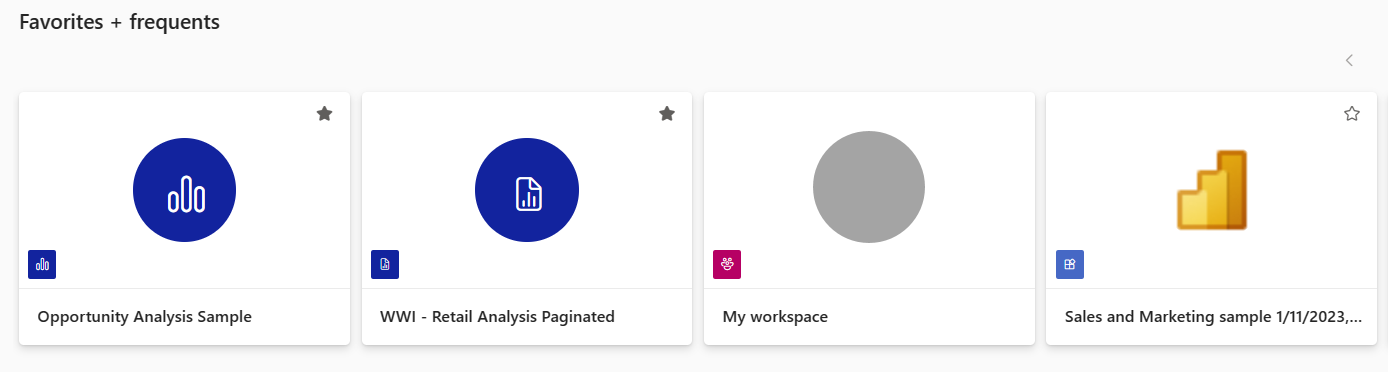
Viimeisimmät ja omat sovellukset
Seuraavassa osassa näkyy sisältö, jonka olet viimeksi lukenut. Ilmoitus kunkin ruudun aikaleimasta. Omat sovellukset - osassa luetellaan sovellukset, jotka on jaettu sinulle; viimeisimmät sovellukset on lueteltu tässä luettelossa.
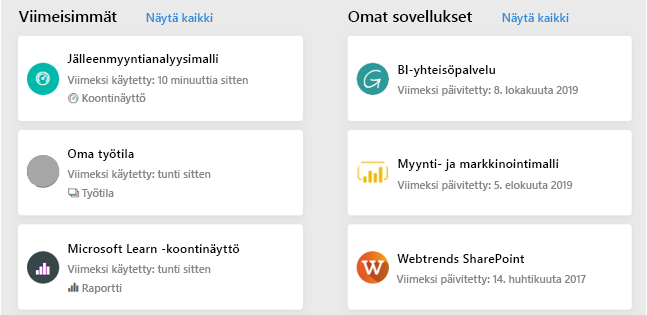
Esitellyt sovellukset
Power BI tuo näkyviin joukon näytössä olevia sovelluksest ateluksia. Sovellus avautuu, kun valitset sovellusruudun.
Siirtymisruudun tutkiminen
Siirtymisruudun avulla voit etsiä ja siirtyä käyttöpaneelien, raporttien ja sovellusten välillä. Siirtymisruudun käyttäminen on ajoittain mahdollisimman nopea tapa käyttää sisältöä.
Ruudukko on siinä, kun avaat kotisivun, ja se pysyy staattisena, kun avaat muita alueita Power BI.
Ruudussa voit järjestää sisältösi luokkiin, jotka ovat samankaltaisia kuin homeaajassa on jo aiemmin näkynyt. Avaa jokin näistä sisältöosista ja tuo näyttöön kaikkien nimikkeiden luettelo valitsemalla otsikko.
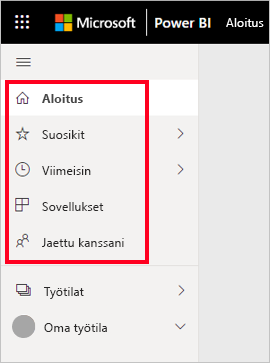
Koko sisällön hakeminen
Joskus nopein tapa löytää sisältö on etsiä sisältö. Olet ehkä löytänyt dashboardin, jota et ole käyttänyt, kun se ei näy kotiisi. Muistat, että työtoverisi on jakanut sen sinulle, mutta et muista, mitä hän nimitti, vai oliko se raportti vai dashboard-sivusto.
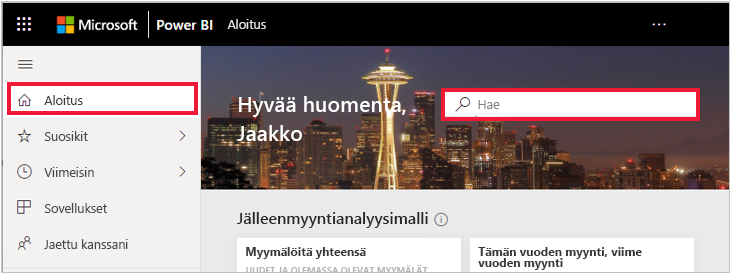
Voit kirjoittaa koontinäytön koko nimen tai osittaisen nimen ja etsiä sitä. Voit myös lisätä työtoverin nimen ja etsiä sinulle jakamaansa sisältöä. Hakualueen avulla voidaan etsiä vastaavuuksia koko omistamistasi tai käyttöomistamistasi sisällöstä.